修正: LSA データベースに内部矛盾が含まれています
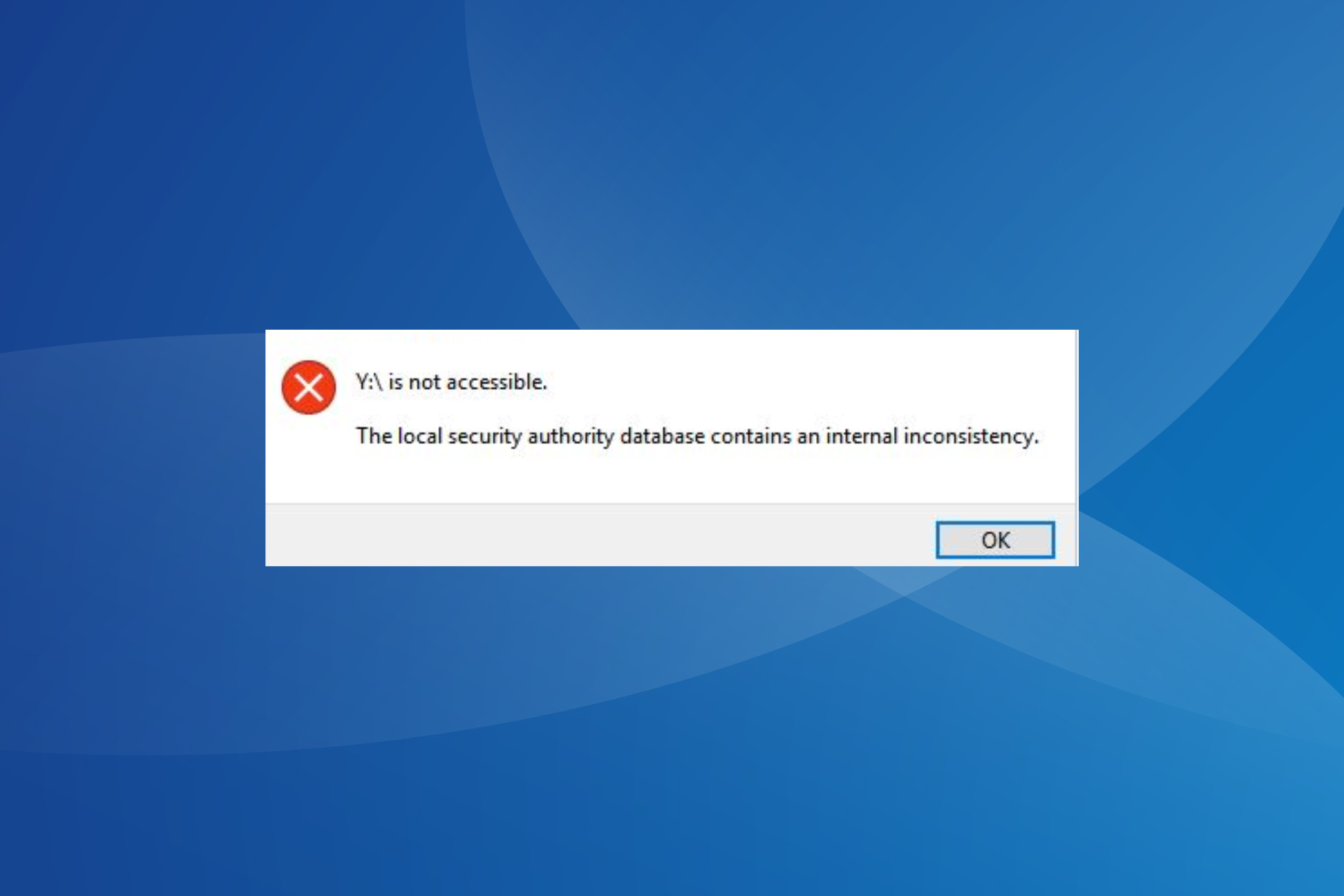
ドライブ マッピングとネットワーク共有を使用すると、問題が発生する可能性がたくさんあります。無線ネットワークは有線ネットワークよりも信頼性が低くなります。ユーザーを悩ませているエラーは、地元のセキュリティ機関のデータベースに内部矛盾があるというものです。
これはすべてのネットワーク ドライブに影響し、ユーザーはそれにアクセスしたり接続したりできなくなります。このバグは、Samba を介した Linux や他のワークステーションへのネットワーク共有でも問題を引き起こす可能性があります。
場合によっては、ドライブにアクセスできないというメッセージがユーザーに表示されます。このネットワーク リソースを使用する権限がない可能性があります。地元の治安機関のデータベースには内部矛盾があります。この問題について知っておくべきことをすべて学ぶために読み続けてください。
ネットワーク ドライブにアクセスできないのはなぜですか?
ネットワーク ドライブが突然動作しなくなる理由は次のとおりです:
- 権限が欠落しています: 通常、アクセスは権限が不十分なアカウントを使用して行われます (通常は、権限が不十分です)。ローカルアカウント)この問題は、ネットワークを使用するときに発生します。
- 破損したユーザー プロファイル: 少数のユーザーのユーザー プロファイルが破損し、その結果、Microsoft Windows 上のローカル セキュリティ機関データベースに内部不整合エラーが含まれていることが表示され続けます。通信網。 サードパーティ アプリケーション
- は接続に影響を与える可能性があります: サードパーティ アプリケーションもネットワーク設定を再構成し、1 つまたは 2 つの制限を追加し、その後エラーを引き起こす可能性があります。
- 欠陥のある Windows 更新プログラムがインストールされている: 場合によっては、Windows の更新後に問題が発生します。これは、最新バージョンのバグを示しています。 LSA データベースに内部矛盾がある場合はどうすればよいですか?
少しトリッキーな解決策に進む前に、簡単に試せることをいくつか紹介します。
NAS (ネットワーク接続ストレージ) を含む、ネットワーク上のすべてのデバイスを再起動します。- PC に設定されているサードパーティのファイアウォールまたはセキュリティ ソフトウェアを無効にします。
- 信頼できるウイルス対策ソリューションを使用して PC をスキャンしてマルウェアを検出します。少数のユーザーの場合、lsass.exe ファイルが CryptoWall マルウェアの影響を受けると、ローカルのセキュリティ機関のデータベースに内部不整合エラーが発生します。
- どれも機能しない場合は、以下にリストされている修正に進んでください。
1. Samba の ACL サポートの追加
このソリューションは、Samba を使用してネットワーク共有を計算しており、最近 ACL サポートを受けた状況に特有です。あるユーザーは、次のパラメータを smb.conf ファイルに追加すると問題が解決するはずだと共有しました:
[myshare]nt acl support = yes<strong><br></strong> Done After変更を有効にするには、必ず Samba サービスを再起動し、接続されているデバイスを再起動してください。
2. HP Protect Tool からプロファイルをクリアする
ヒント この解決策は、HP ProtectTool がインストールされている HP デバイスに固有です。別のコンピュータを使用している場合は、このコンピュータをスキップして次のコンピュータに進みます。 PC の問題の中には、特に Windows のシステム ファイルやリポジトリが見つからないか破損している場合、解決が難しいものがあります。
PC の問題の中には、特に Windows のシステム ファイルやリポジトリが見つからないか破損している場合、解決が難しいものがあります。
Fortect
などの特殊なツールを必ず使用してください。このツールは破損したファイルをスキャンし、リポジトリの新しいバージョンに置き換えます。 ネットワーク ドライブへのアクセスや Windows へのログインに問題がある場合、簡単な解決策は、HP ProtectTools からユーザー プロファイルを削除することです。
専用セクションに移動し、ユーザー プロファイルをクリアし、変更を保存して、コンピューターを再起動するだけです。ほとんどのユーザーは、HP ProtectTools の構成ファイルを削除することで、内部不整合エラーを含むローカル セキュリティ機関データベースを修復できました。
3. 競合するアプリケーションをアンインストールします。
押して「ファイル名を指定して実行」を開き、テキスト フィールドに「- appwiz.cpl
- 」と入力して、「OK」をクリックします。 WindowsR
 エラーが最初に発生したときにインストールまたは更新されたアプリケーションを選択し、 アンインストール
エラーが最初に発生したときにインストールまたは更新されたアプリケーションを選択し、 アンインストール - をクリックします。
 画面上の指示に従ってプロセスを完了します。
画面上の指示に従ってプロセスを完了します。 - ユーザー資格情報やネットワーク設定を変更する権限を持つサードパーティ製アプリケーションは、マップされたドライブにアクセスするときに問題を引き起こすことがよくあります。私たちの調査によると、次の 2 つのエラーが一般的に引き起こされることがわかりました。
- HP 保護ツール
- Dell Data Protection
4. 新しいユーザー アカウントを作成します
- [ファイル名を指定して実行] を押し、テキスト フィールドに netplwiz と入力して、.WindowsREnter # をクリックします。 ##「
- 追加」ボタンをクリックします。
 [
[ - Microsoft アカウントを使用せずにサインイン]をクリックします。 「ローカル アカウント
- 」オプションを選択します。
 プロファイルの詳細、ユーザー名、パスワードを入力し、「次へ」をクリックして続行します。
プロファイルの詳細、ユーザー名、パスワードを入力し、「次へ」をクリックして続行します。 -
 プロファイルを作成した後、プロファイルを選択し、 プロパティ
プロファイルを作成した後、プロファイルを選択し、 プロパティ - をクリックします。
 [グループ メンバーシップ] タブに移動し、 Admins
[グループ メンバーシップ] タブに移動し、 Admins - を選択し、[OK] をクリックして変更を保存します。
 完了したら、コンピュータを再起動し、新しいユーザー アカウントでログインし、ネットワーク ドライブにアクセスできるかどうかを確認します。
完了したら、コンピュータを再起動し、新しいユーザー アカウントでログインし、ネットワーク ドライブにアクセスできるかどうかを確認します。 - 一部のユーザーは、Windows にログインするときにローカル セキュリティ機関データベースに内部矛盾が含まれ続ける場合に、新しいユーザー アカウントを作成すると問題が解決すると報告しました。必ず管理者アカウントを作成してください。
5. 最近の Windows 更新プログラムをアンインストールします
押して [- 設定
- ] を開き、ナビゲーション ウィンドウから [Windows Update] に移動して をクリックします「更新履歴」。 WindowsI
 一番下までスクロールして、 [更新プログラムのアンインストール]
一番下までスクロールして、 [更新プログラムのアンインストール] - をクリックします。 問題のアップデートを見つけて、その横にある アンインストール
- オプションをクリックします。
 確認プロンプトで [アンインストール] を再度クリックします。
確認プロンプトで [アンインストール] を再度クリックします。 - Windows の更新後に初めて問題が発生した場合は、その特定の更新プログラムをアンインストールすると問題が解決するはずです。実際に原因を特定する前に、一部の更新を削除する必要がある場合があります。
6. 出荷時設定へのリセット
ここで提供されている解決策がどれも機能しない場合は、ローカルのセキュリティ機関のデータベースに内部不整合エラーが含まれるという厄介な問題が発生している可能性があります。ここで、唯一の実行可能なオプションは、Windows を出荷時設定にリセットすることです。
これにより、保存されているファイルが削除されることに注意してください (効率的なオプションを選択することをお勧めします)。そのため、必ず事前にバックアップを作成してください。また、リセット後は、ネットワーク設定を再構成してネットワーク ドライブをマッピングする必要がありますが、これで正常に動作するようになります。
以上が修正: LSA データベースに内部矛盾が含まれていますの詳細内容です。詳細については、PHP 中国語 Web サイトの他の関連記事を参照してください。

ホットAIツール

Undresser.AI Undress
リアルなヌード写真を作成する AI 搭載アプリ

AI Clothes Remover
写真から衣服を削除するオンライン AI ツール。

Undress AI Tool
脱衣画像を無料で

Clothoff.io
AI衣類リムーバー

Video Face Swap
完全無料の AI 顔交換ツールを使用して、あらゆるビデオの顔を簡単に交換できます。

人気の記事

ホットツール

メモ帳++7.3.1
使いやすく無料のコードエディター

SublimeText3 中国語版
中国語版、とても使いやすい

ゼンドスタジオ 13.0.1
強力な PHP 統合開発環境

ドリームウィーバー CS6
ビジュアル Web 開発ツール

SublimeText3 Mac版
神レベルのコード編集ソフト(SublimeText3)

ホットトピック
 7725
7725
 15
15
 1643
1643
 14
14
 1397
1397
 52
52
 1290
1290
 25
25
 1233
1233
 29
29
 Windows 11 で DLNA を有効または無効にする方法
Sep 28, 2023 pm 11:05 PM
Windows 11 で DLNA を有効または無効にする方法
Sep 28, 2023 pm 11:05 PM
DLNA ストリーミングは長い間存在しており、よりユーザーフレンドリーなオプションの 1 つと考えられています。さまざまなデバイスやシステムとの互換性を考慮すると、接続に問題はありません。そこで、Windows 11 で DLNA を有効にする方法を理解しましょう。 Windows に内蔵されている DLNA (Digital Living Network Alliance) 機能を使用する方法と、サードパーティ製アプリケーションをインストールする方法の 2 つがあります。前者はうまく機能し、最高のエクスペリエンスを提供しますが、強化された機能セットを備えたアプリを試すこともできます。両方のオプションをリストします。 DLNAを使用するメリットは何ですか? DLNA では、ストリーミング デバイスが標準と互換性がある場合、ネットワーク上のデバイス間でメディア ストリーミングが可能になります。スマート TV またはその他のシステムにセットアップすると、次のことが可能になります。
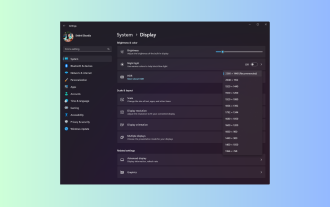 Windows 11 ガイド: Hyper-V でディスプレイ解像度を調整する方法
Sep 23, 2023 pm 08:25 PM
Windows 11 ガイド: Hyper-V でディスプレイ解像度を調整する方法
Sep 23, 2023 pm 08:25 PM
Hyper-V を使用して Windows 11 マシン上で仮想マシンを実行している場合は、一方または両方の VM のディスプレイ解像度の変更が必要になる場合があります。このガイドでは、Hyper-V 環境でディスプレイ解像度を調整および最適化するための簡単な方法と段階的な手順を紹介します。 Hyper-V で画面解像度を調整するにはどうすればよいですか? Windows 11 で Hyper-V の画面解像度を変更する詳細な手順に進む前に、スムーズな操作のために次の確認を必ず完了してください。 管理者アカウントでログインしていることを確認してください。グラフィックドライバーが更新されていることを確認してください。 VM 内の重要なデータをバックアップします。 Hyper-V が有効になっていることを確認してください。 1. Hyper-V を使用したセットアップ まず、拡張セッション モードを有効にします。
 Xiaohonshu アカウントを使用してユーザーを見つけるにはどうすればよいですか?私の携帯電話番号を見つけることはできますか?
Mar 22, 2024 am 08:40 AM
Xiaohonshu アカウントを使用してユーザーを見つけるにはどうすればよいですか?私の携帯電話番号を見つけることはできますか?
Mar 22, 2024 am 08:40 AM
ソーシャルメディアの急速な発展に伴い、Xiaohongshuは最も人気のあるソーシャルプラットフォームの1つになりました。ユーザーは、Xiaohongshu アカウントを作成して自分の個人情報を示し、他のユーザーと通信し、対話することができます。ユーザーの小紅樹番号を見つける必要がある場合は、次の簡単な手順に従ってください。 1. Xiaohonshu アカウントを使用してユーザーを見つけるにはどうすればよいですか? 1. 小紅書アプリを開き、右下隅の「検出」ボタンをクリックして、「メモ」オプションを選択します。 2. ノート一覧で、探したいユーザーが投稿したノートを見つけます。クリックしてノートの詳細ページに入ります。 3. ノートの詳細ページで、ユーザーのアバターの下にある「フォロー」ボタンをクリックして、ユーザーの個人ホームページに入ります。 4. ユーザーの個人ホームページの右上隅にある三点ボタンをクリックし、「個人情報」を選択します。
 解決策: 組織では PIN を変更する必要があります。
Oct 04, 2023 pm 05:45 PM
解決策: 組織では PIN を変更する必要があります。
Oct 04, 2023 pm 05:45 PM
ログイン画面に「組織から PIN の変更を求められています」というメッセージが表示されます。これは、個人のデバイスを制御できる組織ベースのアカウント設定を使用しているコンピューターで PIN の有効期限の制限に達した場合に発生します。ただし、個人アカウントを使用して Windows をセットアップした場合、エラー メッセージは表示されないのが理想的です。常にそうとは限りませんが。エラーが発生したほとんどのユーザーは、個人アカウントを使用して報告します。私の組織が Windows 11 で PIN を変更するように要求するのはなぜですか?アカウントが組織に関連付けられている可能性があるため、主なアプローチはこれを確認することです。ドメイン管理者に問い合わせると解決できます。さらに、ローカル ポリシー設定が間違っていたり、レジストリ キーが間違っていたりすると、エラーが発生する可能性があります。今すぐ
 Windows 11 で Xbox One コントローラーを適切に調整する方法
Sep 21, 2023 pm 09:09 PM
Windows 11 で Xbox One コントローラーを適切に調整する方法
Sep 21, 2023 pm 09:09 PM
Windows がゲーム プラットフォームとして選ばれるようになったため、そのゲーム指向の機能を特定することがさらに重要になっています。その 1 つは、Windows 11 で Xbox One コントローラーを調整する機能です。組み込みの手動キャリブレーションを使用すると、ドリフト、ランダムな動き、またはパフォーマンスの問題を取り除き、X、Y、Z 軸を効果的に調整できます。利用可能なオプションが機能しない場合は、いつでもサードパーティの Xbox One コントローラー調整ツールを使用できます。確認してみましょう! Windows 11 で Xbox コントローラーを調整するにはどうすればよいですか?続行する前に、コントローラーをコンピューターに接続し、Xbox One コントローラーのドライバーを更新していることを確認してください。この作業中に、利用可能なファームウェアのアップデートもインストールします。 1. 風を利用する
 Windows 11 でローカル ユーザーとグループが見つからない: 追加する方法
Sep 22, 2023 am 08:41 AM
Windows 11 でローカル ユーザーとグループが見つからない: 追加する方法
Sep 22, 2023 am 08:41 AM
ローカル ユーザーとグループ ユーティリティはコンピュータの管理に組み込まれており、コンソールからまたは独立してアクセスできます。ただし、一部のユーザーは、Windows 11 でローカル ユーザーとグループが見つからないことに気づきます。これにアクセスできる一部のユーザーに対して、このメッセージは、このスナップインがこのバージョンの Windows 10 では動作しない可能性があることを示唆しています。このコンピュータのユーザー アカウントを管理するには、コントロール パネルのユーザー アカウント ツールを使用します。この問題は Windows 10 の以前のバージョンでも報告されており、通常はユーザー側の問題や見落としが原因で発生します。 Windows 11 でローカル ユーザーとグループが表示されないのはなぜですか? Windows Home エディションを実行しています。ローカル ユーザーとグループは、Professional エディション以降で使用できます。活動
 Windows 11でフォルダーのサイズを表示するにはどうすればよいですか?
Sep 23, 2023 pm 06:13 PM
Windows 11でフォルダーのサイズを表示するにはどうすればよいですか?
Sep 23, 2023 pm 06:13 PM
デフォルトでは、Windows 11 ではエクスプローラーにフォルダー サイズが表示されませんが、エクスプローラーの設定で特定の変更を加えてフォルダー サイズを表示することができます。このガイドでは、PC 上のディスク領域を効果的に管理できるように、フォルダーのサイズを表示する最も簡単な方法のいくつかについて説明します。 Windows 11 でフォルダーのサイズを確認するにはどうすればよいですか? 1. フォルダーの [プロパティ] ウィンドウを使用して、+ を押して Windows エクスプローラー ウィンドウを開きます。 WindowsE サイズを確認したいフォルダーに移動し、右クリックしてコンテキスト メニューから「プロパティ」を選択します。フォルダーのプロパティ ウィンドウで、[全般] タブに移動し、[サイズ] セクションを見つけて、フォルダーが占めるスペースの量を確認します。 2.「」を有効にする
 Windows 11で不要な表示言語を完全に削除する方法
Sep 24, 2023 pm 04:25 PM
Windows 11で不要な表示言語を完全に削除する方法
Sep 24, 2023 pm 04:25 PM
同じセットアップで長時間作業したり、PC を他の人と共有したりします。いくつかの言語パックがインストールされている可能性があり、競合が発生することがよくあります。そこで、Windows 11 で不要な表示言語を削除しましょう。競合といえば、複数の言語パックがある場合、誤って Ctrl+Shift を押すとキーボード レイアウトが変更されてしまいます。これに注意しないと、当面の作業に支障をきたす可能性があります。それでは、早速メソッドの説明に入りましょう。 Windows 11 から表示言語を削除するにはどうすればよいですか? 1. [設定] から [+] を押して設定アプリを開き、ナビゲーション ペインから [時刻と言語] に移動して、[言語と地域] をクリックします。 Windows 削除する表示言語の横にある省略記号をクリックし、ポップアップ メニューから [削除] を選択します。クリック "



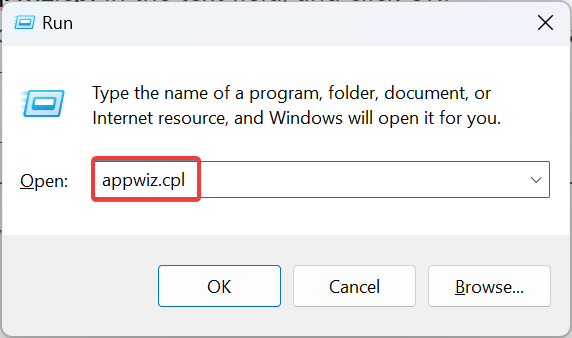 エラーが最初に発生したときにインストールまたは更新されたアプリケーションを選択し、
エラーが最初に発生したときにインストールまたは更新されたアプリケーションを選択し、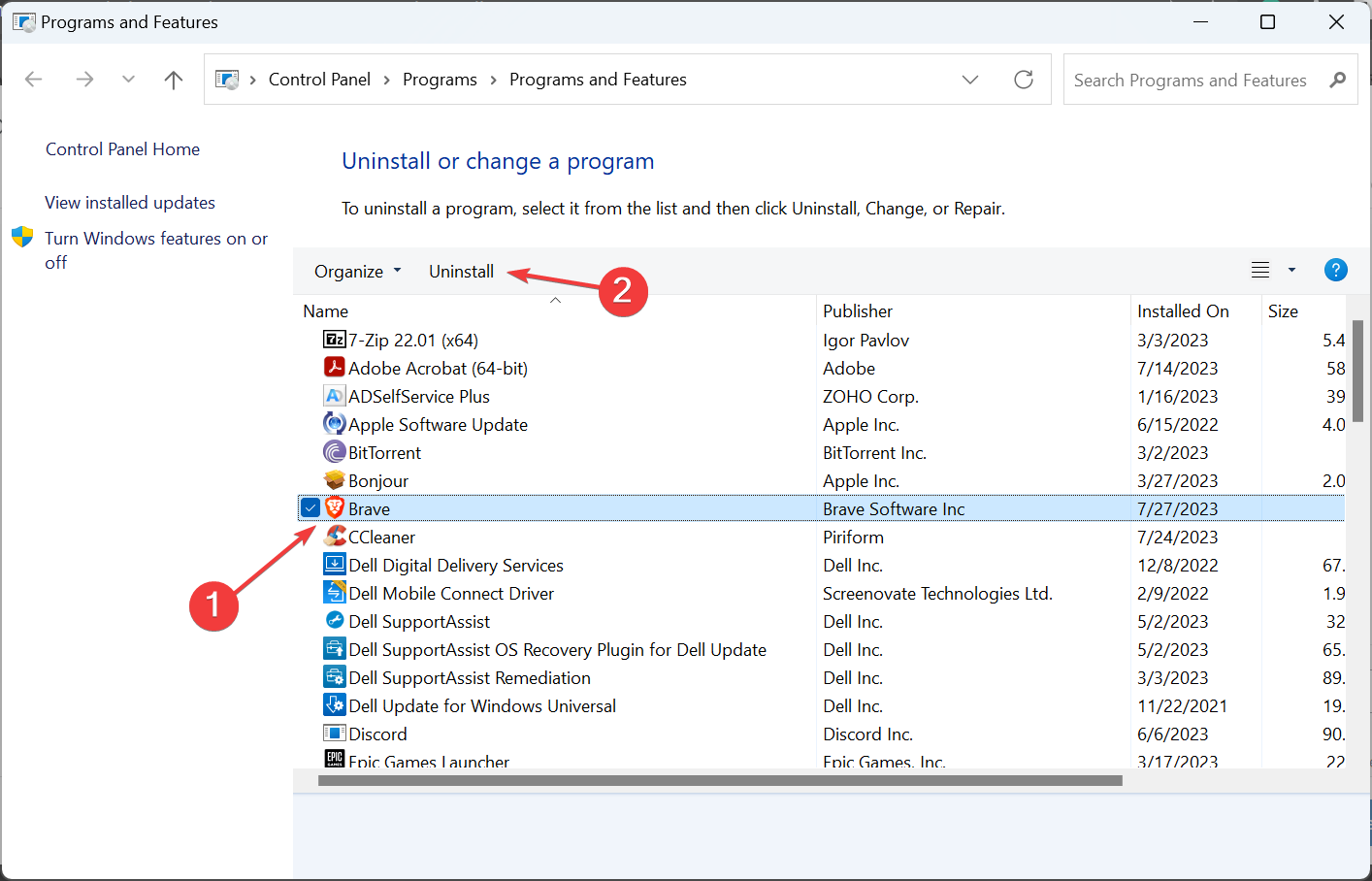 画面上の指示に従ってプロセスを完了します。
画面上の指示に従ってプロセスを完了します。 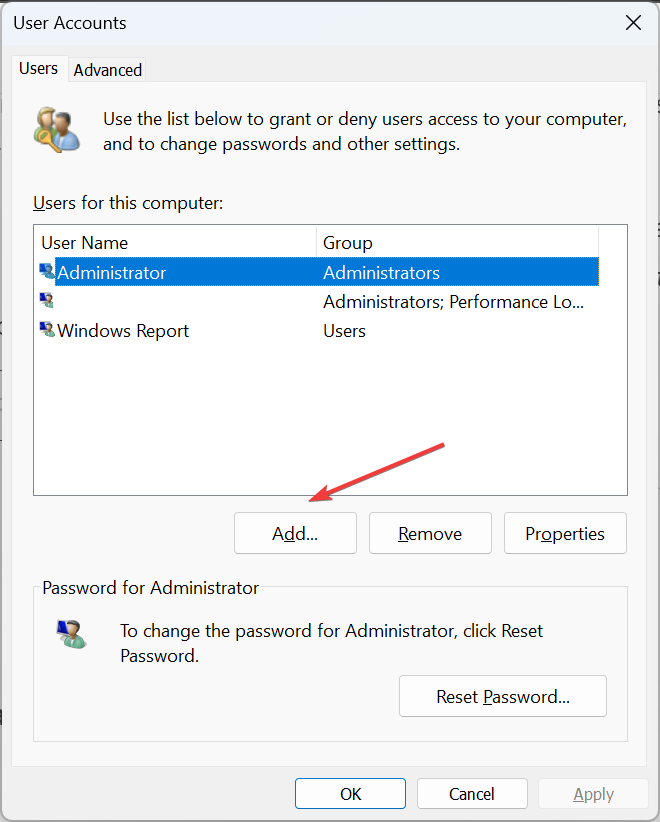
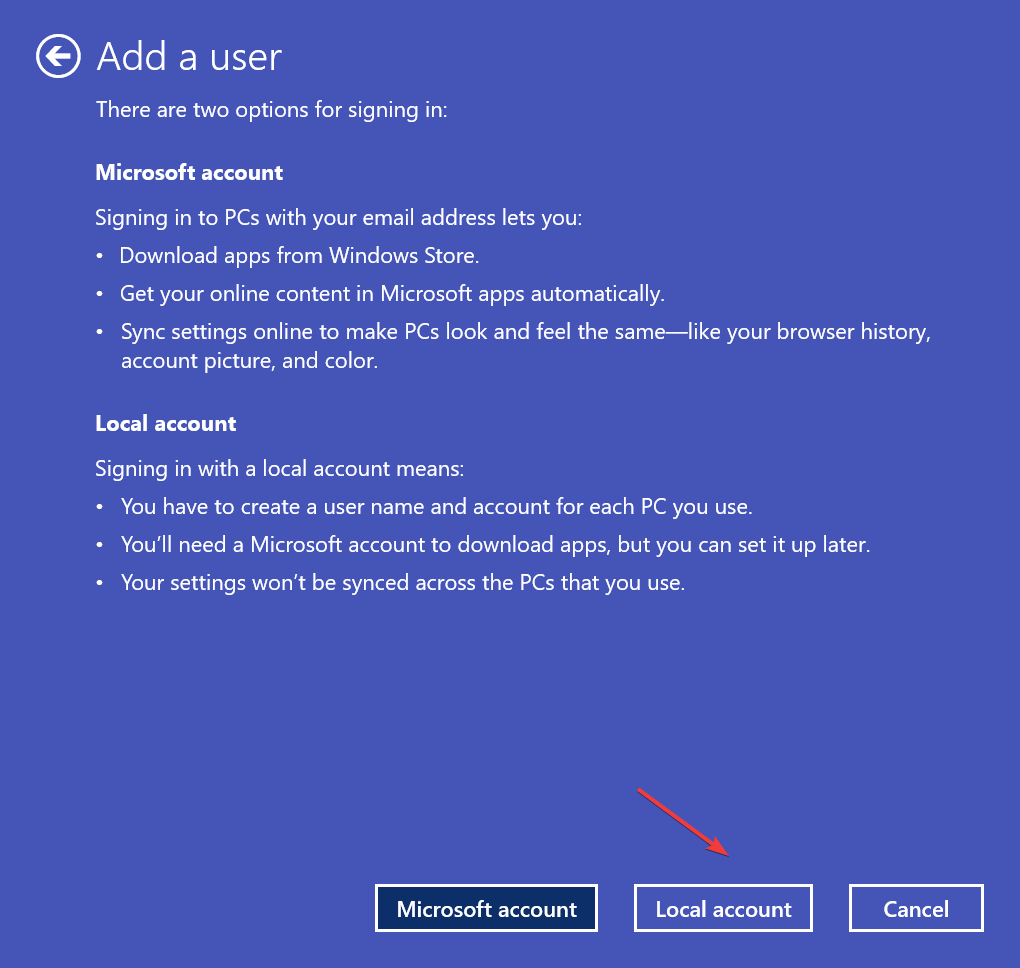 プロファイルの詳細、ユーザー名、パスワードを入力し、「次へ」をクリックして続行します。
プロファイルの詳細、ユーザー名、パスワードを入力し、「次へ」をクリックして続行します。 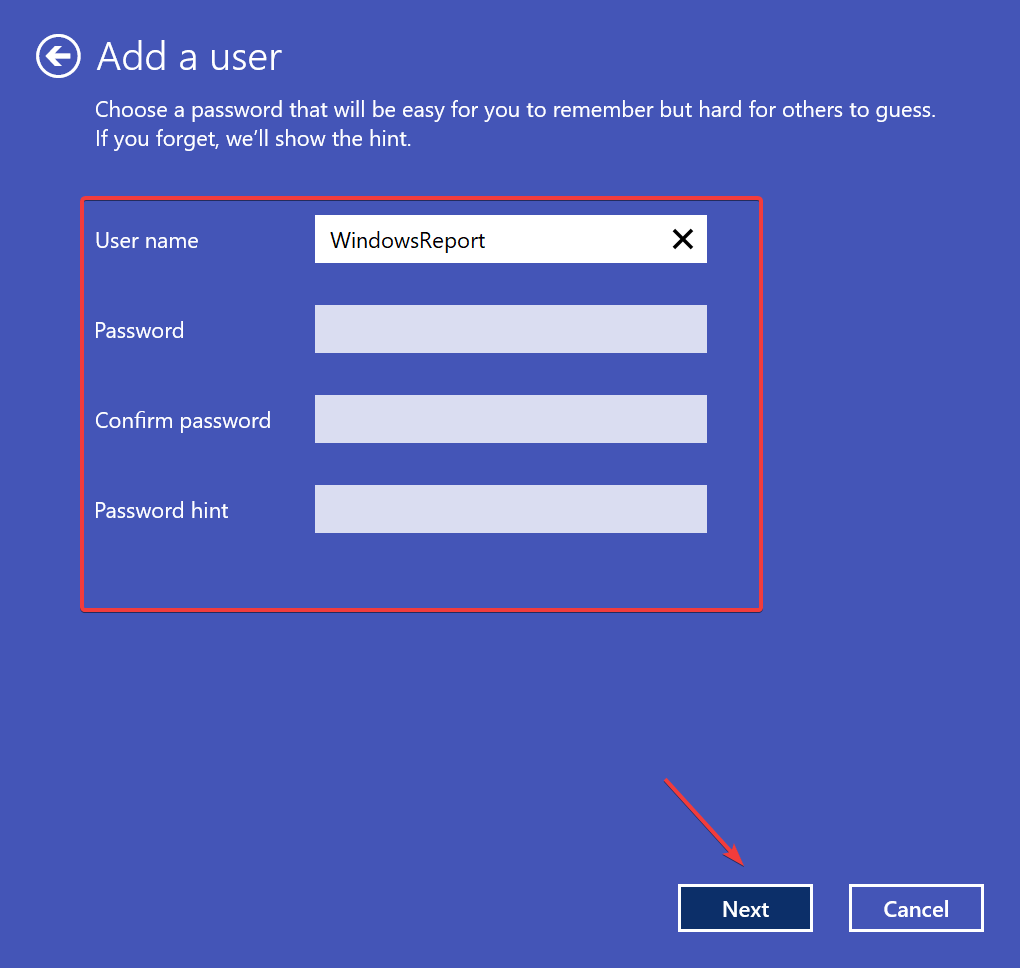 プロファイルを作成した後、プロファイルを選択し、
プロファイルを作成した後、プロファイルを選択し、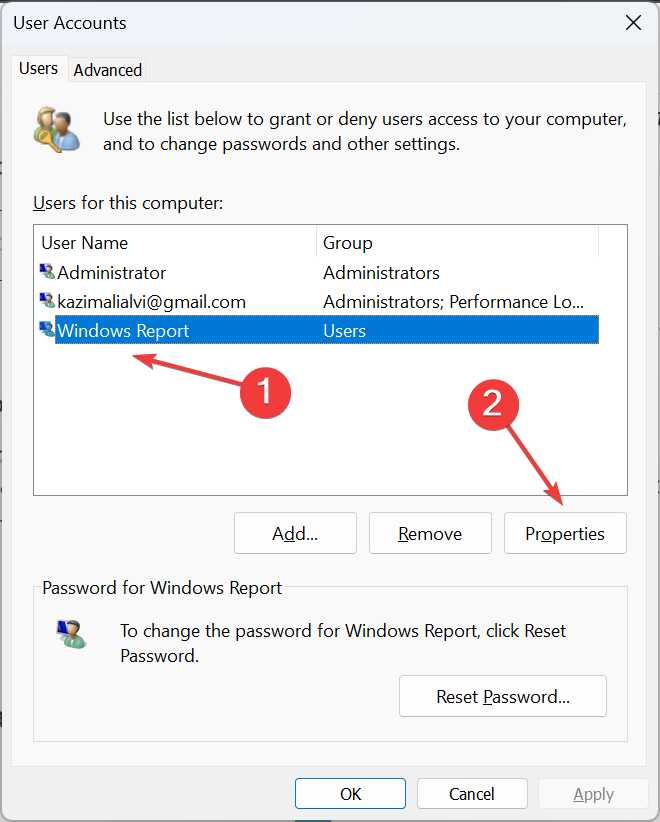 [グループ メンバーシップ] タブに移動し、
[グループ メンバーシップ] タブに移動し、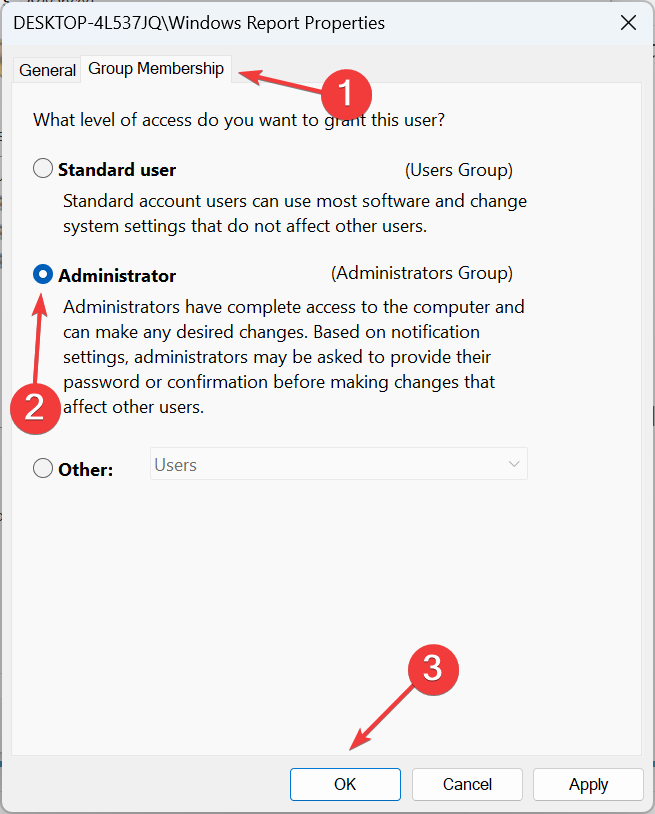 完了したら、コンピュータを再起動し、新しいユーザー アカウントでログインし、ネットワーク ドライブにアクセスできるかどうかを確認します。
完了したら、コンピュータを再起動し、新しいユーザー アカウントでログインし、ネットワーク ドライブにアクセスできるかどうかを確認します。 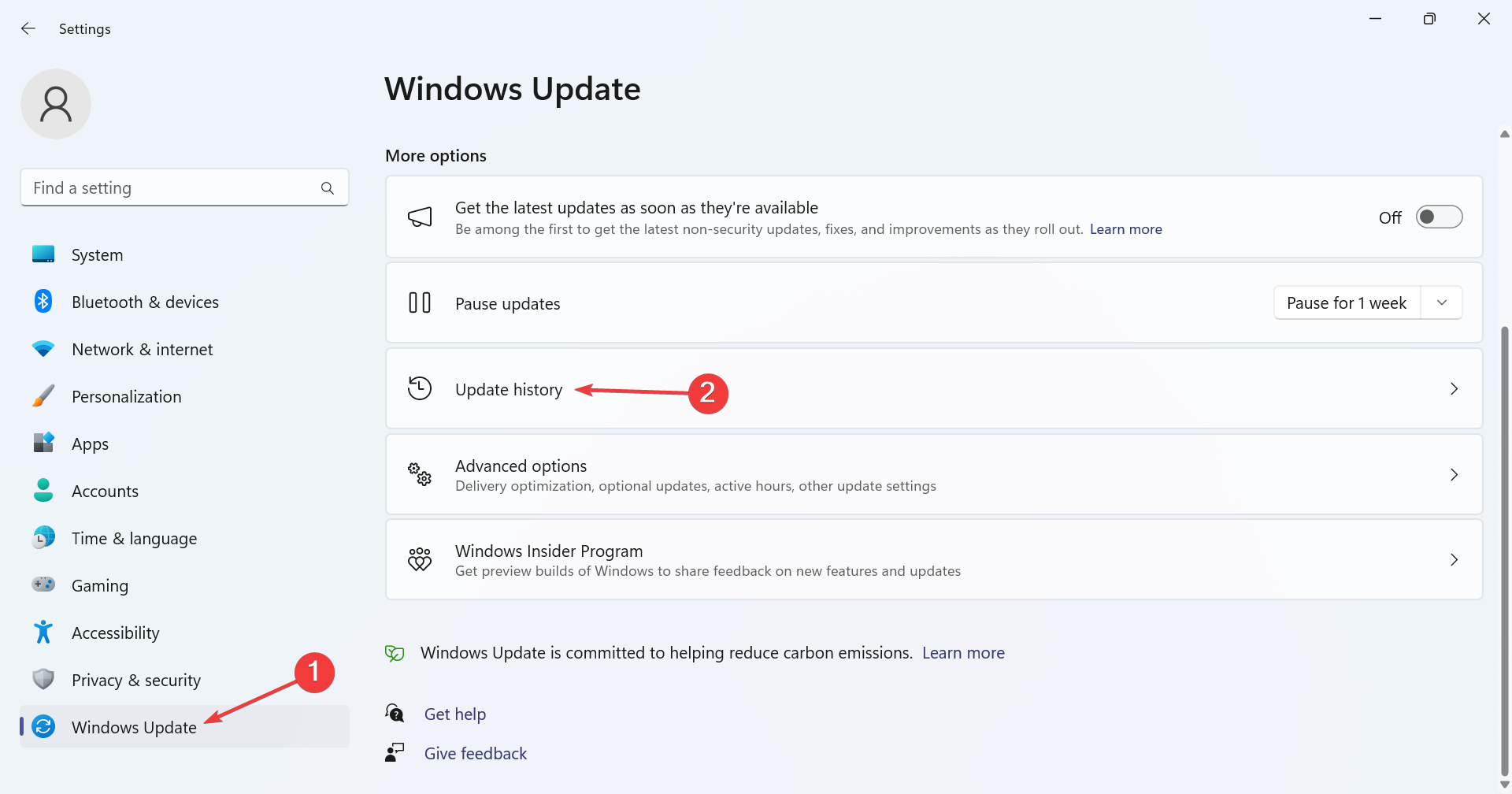 一番下までスクロールして、
一番下までスクロールして、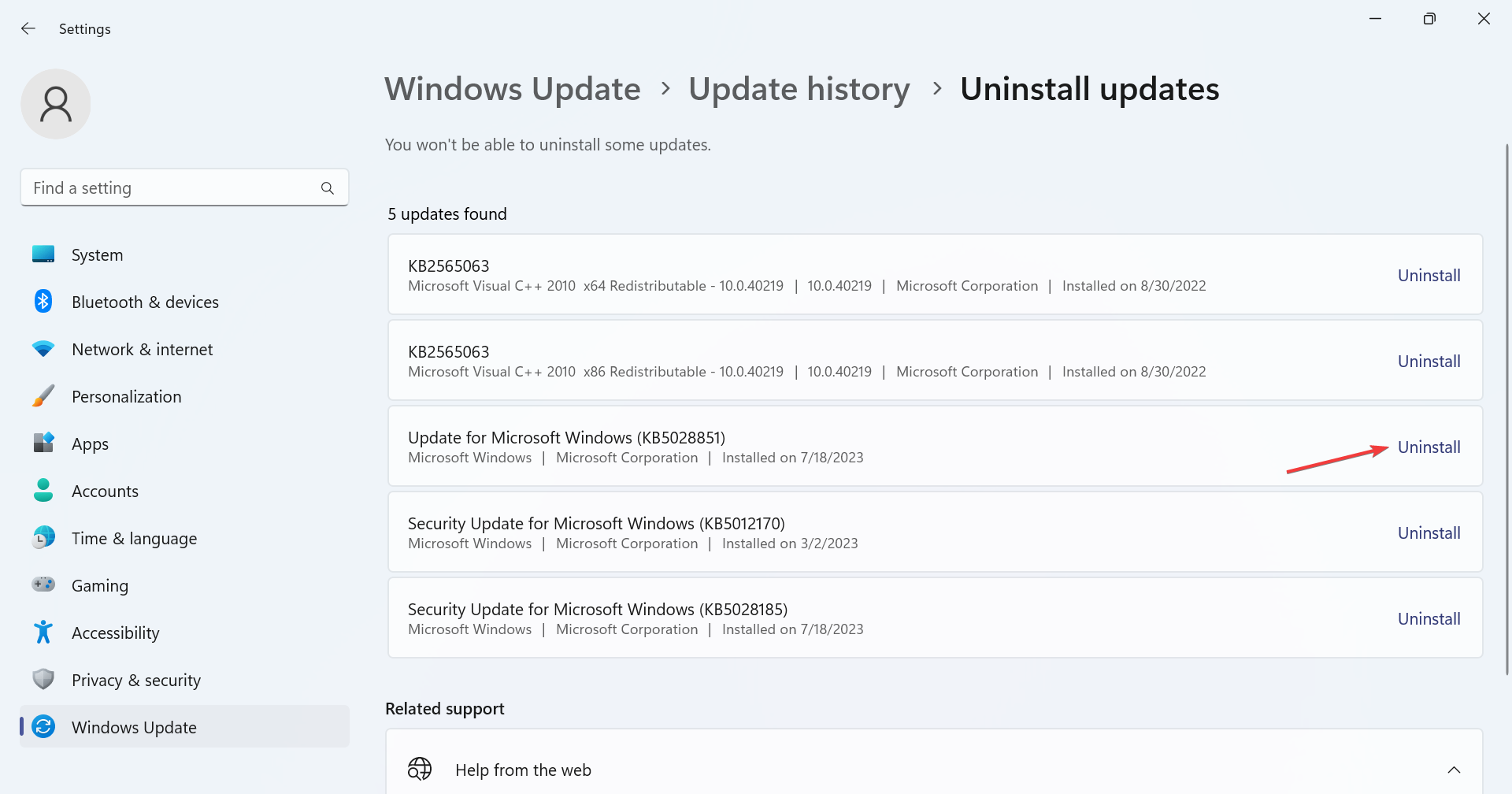 確認プロンプトで [アンインストール] を再度クリックします。
確認プロンプトで [アンインストール] を再度クリックします。 